[Answer ID: 718]
無線LAN親機にセキュリティー(暗号化キー・WPA-PSK)を設定する方法
Created 08/19/2010 01:38 | Updated 10/09/2018 06:24
【メモ】 暗号化キーは文字入力(8文字~63文字)と16進数入力(64桁)を 選択することができます。 文字入力の場合、暗号化キーは[半角英数字][記号]で入力してください。 ※入力文字は大文字小文字の区別をします。 間違えないようご注意ください。 【親機「WPA-PSK」対応表】
|
 5.「WPA-PSK(事前共有キー) 」を入力して、「進む」をクリックします。
5.「WPA-PSK(事前共有キー) 」を入力して、「進む」をクリックします。
 6.「AirStationの暗号化の設定は完了しました」の表示を確認し、
「設定完了」のボタンをクリックします。
6.「AirStationの暗号化の設定は完了しました」の表示を確認し、
「設定完了」のボタンをクリックします。
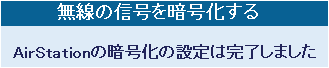 7.無線パソコンの場合、親機に再接続してください。
その際、親機に設定した暗号化キーを間違えないよう
入力してください。
以上で設定完了です。
TOPへ戻る
7.無線パソコンの場合、親機に再接続してください。
その際、親機に設定した暗号化キーを間違えないよう
入力してください。
以上で設定完了です。
TOPへ戻る
Details
Products
OS / Hardware
Was this answer helpful?
Please tell us how we can make this answer more useful.
